Snagit 2018 Review Mitä uutta version 13 jälkeen

TechSmith Snagit on suosikki kuvakaappaus- ja kuvankäsittelyohjelmistomme. Tutustu Snagit 2018:n uusiin ominaisuuksiin!
Jos olet mukana monissa työprojekteissa tai olet itsenäinen ammatinharjoittaja, tehokas projektinhallinta on paljon. Jos et suunnittele aikaasi ja vaivaasi, niin päädyt huijaamaan sen Facebookissa ja jäämään sen seurauksena määräajoista (puhun kokemuksesta). Online-projektinhallintatyökaluteollisuus on erittäin kilpailukykyinen, mutta Trello näyttää voittavan yli kaiken .
Trelloa rakastavat ne, jotka ovat pakkomielteisesti hallitsemaan aikaansa ja projektejaan, ja on helppo ymmärtää miksi. Trello ei ole vain halpa ja edullinen, vaan myös erittäin helppokäyttöinen. Käyttämällä erittäin visuaalista lähestymistapaa ajan- ja projektinhallintaan voit siirtää kortteja ympäriinsä, jotta näet yhdellä silmäyksellä, mitä on tehtävä ja milloin.
Tarkempi katsaus Trelloon
Jotkut ovat kuvanneet Trelloa "Post-it-muistiinpanoina steroideista". Näytölle teet "luetteloita" kuin ison taulun seinälle. Sitten jokaisessa luettelossa on "kortteja", kuten Post-it-lappuja. Jokaisessa kortissa on erillinen tehtävä.
Kun edistyt tehtävän kanssa, voit käyttää hiirtä kortin vetämällä korttia sanomasta "käsissä" sanaan "valmis" (tai millä tahansa sanamuodolla).
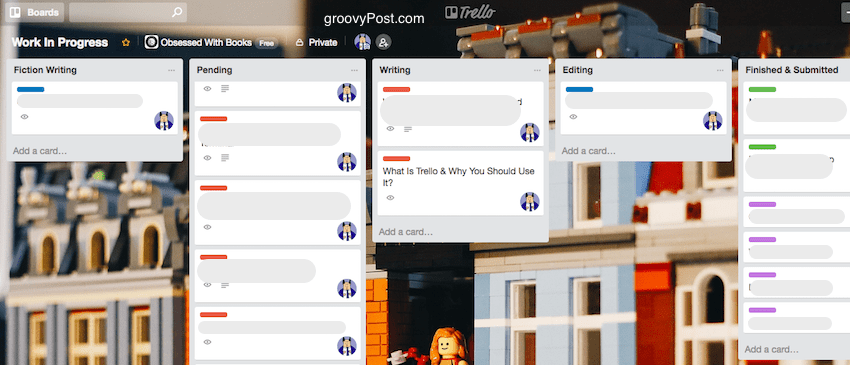
Trellon neljä pääominaisuutta
Tarkastellaan jokaista ominaisuutta hieman tarkemmin hetken kuluttua. Mutta tässä on neljä pääasiaa, joihin sinun tulee keskittyä, jos katsot yllä olevaa kuvakaappausta.
Uuden hallituksen perustaminen
Ensimmäinen askel on lisätä uusi taulu. Paina näytön oikeassa yläkulmassa (kun olet kirjautunut sisään) + -painiketta. Valitse sitten " Luo lauta " avattavasta luettelosta.
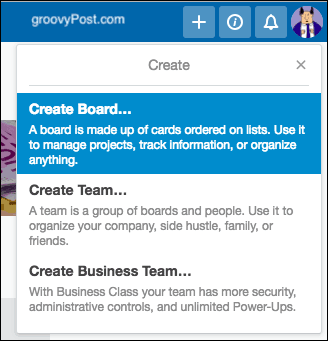
Sitten sinua pyydetään antamaan taululle nimi, yksityisyystaso ja tausta. Jos olet jo luonut joukkueen, voit määrittää hallituksen tälle joukkueelle.
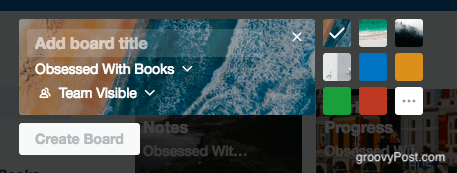
Lyhyt sana tietosuojatasoista : Jos taulu jätetään julkiseksi, hakukoneet indeksoivat sen ja kuka tahansa, joka löytää sen Googlesta, pääsee käsiksi. Äskettäin paljastui, että Uberin työntekijät käyttivät Trelloa luetteloidakseen yrityksen arkaluontoisia salasanoja, jotka Google sitten poimi.
Ole siis varovainen ja jos sinun on käytettävä Trelloa salasanoihin, aseta tietosuojatasoksi Yksityinen . Vaikka salasanojen kohdalla sinun pitäisi todella käyttää salasananhallintaohjelmaa .
Uuden listan lisääminen
Kun sinulla on uusi lauta, on aika aloittaa uusi luettelo. Voit tehdä sen haluamallasi tavalla, mutta yleensä teen tauluni listoilla prosessin eri vaiheissa. Joten " vireillä ", " käynnissä " ja niin edelleen. Tai sinulla voi olla luettelo projekteista, joissa on useita tehtäviä, kuten " talon sisustaminen ", " maailmanrauhan saavuttaminen" ja " ulkoavaruuden valloitus ".
Lisää uusi luettelo napsauttamalla Lisää luettelo.
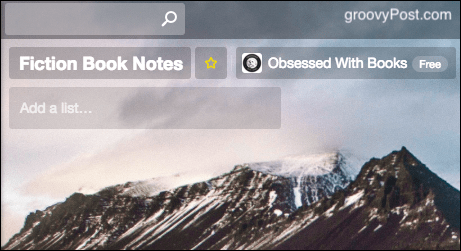
Kirjoita sitten luettelon otsikko ja tallenna se.
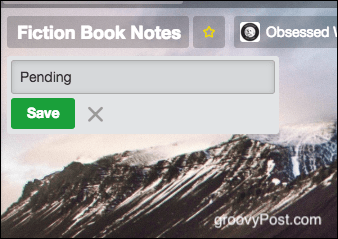
Huuhtele ja toista kaikki muut taulun tarvitsemat luettelot (jos sellaisia on).
Uuden kortin lisääminen
Nyt on aika lisätä uusi kortti, ja siinä on useita elementtejä, jotka tekevät siitä tehokkaan.
Uuden kortin tekeminen
Napsauta sopivassa luettelossa Lisää kortti.
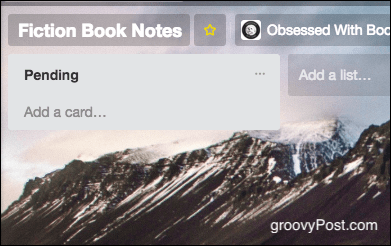
Kirjoita nyt tehtävä, jonka haluat lisätä. Tallenna se napsauttamalla vihreää Lisää- painiketta.
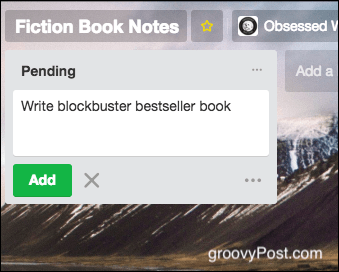
Toista kuten aiemmin muille lisättäville tehtäville (jos sellaisia on).
Mutta tämä on vain alkua sille, mitä voit lisätä korttiin, jonka näet, jos napsautat sitä avataksesi sen.
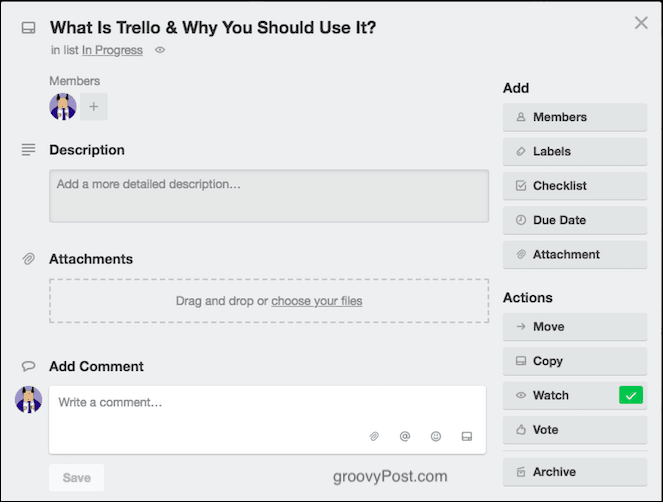
Muiden käyttäjien määrittäminen
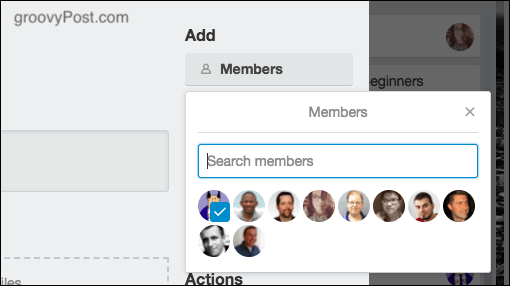
Ensinnäkin, jos olet luonut tiimin ja muita on kutsuttu käyttämään taulua, voit määrätä jonkun tiettyyn tehtävään. Tai vain merkitse ne tunnisteella, jotta ne liitetään kyseisellä kortilla olevaan keskusteluun.
Voit lisätä henkilön korttiin napsauttamalla Jäsenet ja napsauttamalla lisättävän henkilön gravataria. Vastaavasti ne voidaan poistaa kortista napsauttamalla gravataria uudelleen.
Muistiinpanojen ja liitteiden lisääminen
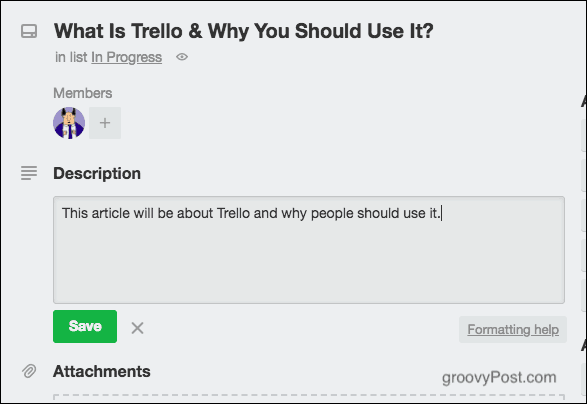
Muistiinpanojen jättäminen voi olla tarpeen joko oman muistisi hyödyksi tai muiden neuvojen vuoksi. Voit tehdä sen muistiinpanon yläosassa ja jättää siihen klikattavia linkkejä.
Muistiinpanot-osion alla on alue liitteiden lataamista varten. Tämä voi olla mitä tahansa asiakirjasta zip-tiedostoon ja kuvaan. Jos kuva, kuva näkyy kortilla
Eräpäivän lisääminen
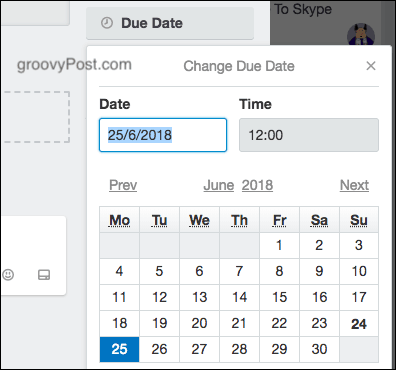
Jos tehtävällä on määräaika, voit määrittää sille eräpäivän. Sitten saat muistutuksia, kun päivämäärä lähenee ja milloin päivämäärä on ohi.
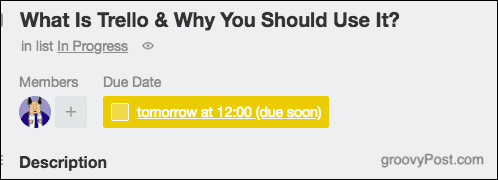
Värillisten tarrojen lisääminen
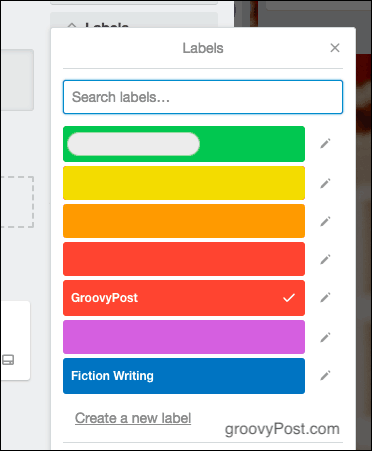
Lisään työlistaani värillisiä tarroja, jotka osoittavat, mitä työtä millekin asiakkaalle kuuluu. Joten punainen on esimerkiksi Luckytemplatesille.

Voit muokata tarroja niin, että haluat sanoa mitä tahansa, ja voit lisätä korttiin niin monta kuin haluat.
Kommenttien lisääminen
Jos muilla ihmisillä on pääsy kortteihisi, he alkavat lopulta jättää kommentteja. Voit käyttää @-merkkiä henkilöiden merkitsemiseen tiettyihin kommentteihin, jolloin he saavat ilmoituksen Trellolta.
Korttien siirtäminen, kopioiminen, katselu ja arkistointi

Kortilla on myös neljä muuta toimintoa.
Liikkua
Jos sinulla on useita lautoja, voit siirtää kortteja laudalta toiselle. Joten jos haluaisin siirtää kortin Luckytemplates-laudalta omalle henkilökohtaiselle taululleni, tämä vaihtoehto siirtäisi kortin ja kaikki kommentit, liitteet jne.
Kopio
Tämä on sama kuin Siirrä- vaihtoehto, paitsi että korttia ei siirretä kokonaan. Juuri kopioitu. Käytän tätä jatkuvasti kopioimaan Luckytemplates-tehtäviäni omalle yksityiselle työpöydälleni.
Katsella
Jos jollakin muulla on kortti taululla, voit halutessasi katsoa sen ja saada ilmoituksen uusista kommenteista osallistumatta itse. Tunnetaan myös nimellä "Lurker mode" (no, kutsun sitä niin).
Arkisto
Trellossa ei ole sellaista asiaa kuin "poista". Sen sijaan, jos haluat poistaa kortin, luettelon tai taulun, "arkistoi" ne. Sitten se katoaa, mutta se voidaan helposti palauttaa, jos tarvitset sitä myöhemmin uudelleen.
Muita käyttötarkoituksia Trellolle
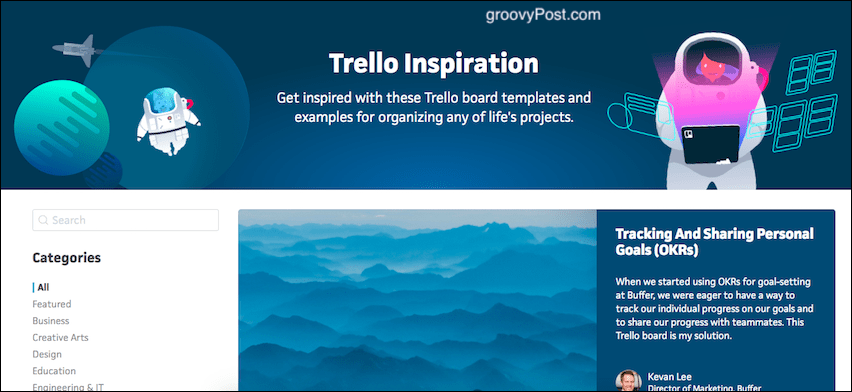
Trellolla on niin monia käyttötarkoituksia, jos keskityt siihen ja ajattelet sivuttain. Tätä tarkoitusta varten Trellolla on sivu nimeltä "Trello Inspiration ". Se antaa sinulle malleja ja lukemattomia käyttöideoita.
Trellon integrointi muihin sovelluksiin IFTTT:tä käyttämällä.
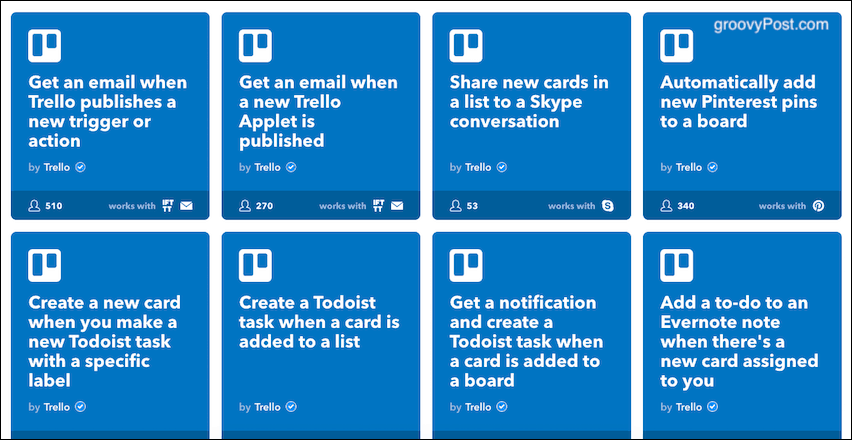
Olen suuri IFTTT-fani (If This Then That), ja heillä on valtava määrä automaattisia skriptejä Trellolle . Katso ne.
Johtopäätös
Tämä on vasta raaputtanut pintaa siitä, mitä Trello voi tehdä elämäsi järjestäytymisen parantamiseksi. Käytätkö Trelloa? Jos on, mihin käytät sitä?
TechSmith Snagit on suosikki kuvakaappaus- ja kuvankäsittelyohjelmistomme. Tutustu Snagit 2018:n uusiin ominaisuuksiin!
Haluatko luoda kaavioita tai vuokaavioita etkä halua asentaa ylimääräisiä ohjelmistoja? Tässä on luettelo online-kaavion työkaluista.
Talo täynnä langattomasti yhdistettyjä laitteita ja suoratoistopalveluita, kuten Spotify, on hienoa, kunnes asiat eivät toimi ja löydät mielenkiintoisia ratkaisuja.
NVMe M.2 SSD on uusin tietokoneen kiintolevyteknologia. Mikä se on ja kuinka nopea se on verrattuna vanhoihin kiintolevyihin ja SSD-levyihin?
Sonos on juuri toimiva äänentoistoratkaisu alkaen 400 dollarista kahdelle kaiuttimelle. Mutta oikealla asetuksella AirPlay voi olla ilmaista. Tarkastellaan yksityiskohtia.
Google Backup and Sync on uusi sovellus, joka synkronoidaan Kuviin ja Driveen. Lue eteenpäin nähdäksesi, kuinka se kohtaa OneDriven, Dropboxin, Backblazen ja Crashplanin.
MyIPTV on kaapelin katkaisupalvelu, joka käyttää SOPlayer-sovellusta useille alustoille ja tarjoaa televisiota, elokuvia ja muita mediamuotoja maksulliseen
Logitech julkaisi äskettäin valaistun olohuoneen näppäimistönsä K830:n, joka on tarkoitettu kodin viihdekumppaniksi. Tässä arviomme yksiköstä.
Tässä on katsaus CloudHQ:lle hiljattain julkaistuun päivitykseen ja sen toimintaan. Lue lisää saadaksesi lisätietoja.
OnePlus 6T on huippuluokan lippulaivalaatuinen Android-puhelin, joka myydään alennettuun hintaan verrattuna Apple iPhoneen, Google Pixel 3:een tai Samsung Galaxy S9:ään.








